扫描全能王如何使用PDF功能
扫描全能王是一款功能强大的扫描应用程序,它不仅可以帮助用户快速扫描文档,还能将扫描的文档转换为pdf格式,方便存储、共享和打印。以下是关于如何使用扫描全能王的pdf功能的详细步骤。
一、安装并打开扫描全能王
首先,确保你的手机上已经安装了扫描全能王app。如果尚未安装,可以通过各大应用商店进行下载并安装。安装完成后,打开扫描全能王app,你将看到各种功能选项。
二、选择扫描功能
在主界面上,为了将图片或文档转换为pdf,你需要选择“扫描”功能。进入扫描功能界面后,你可以选择使用手机相机进行实时扫描,或者从相册中选择已有的图片进行转换。
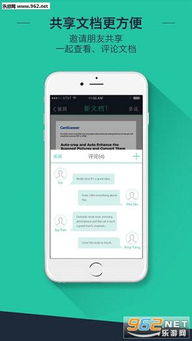
三、进行扫描或选择图片
如果选择实时扫描,只需将手机相机对准要扫描的文档或图片,app会自动识别边缘并捕捉图像。如果选择从相册中选择图片,则可以浏览相册,挑选出需要转换为pdf的图片。
实时扫描步骤:
1. 对准文档并点击拍摄按钮。
2. 调整扫描区域以覆盖整个文档。
3. 点击屏幕底部的“调整”按钮,进行对比度、亮度或旋转角度等设置。
4. 点击“应用”按钮以保存更改。
从相册选择图片步骤:
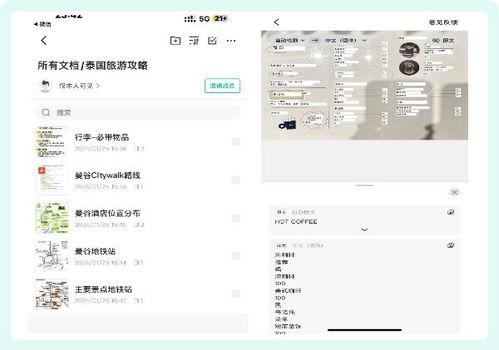
1. 浏览相册,选择需要转换的图片。
2. 点击选定图片。
四、编辑和调整图片
在选择完所有要转换的图片后,点击“下一步”或“继续”按钮。在接下来的界面上,你可以对图片进行编辑和调整,包括裁剪、旋转、调整亮度等,以确保图片的质量和格式满足你的需求。
五、设置pdf选项
完成编辑后,再次点击“下一步”或“继续”按钮,你将进入pdf设置界面。在这里,你可以设置pdf文件的名称、保存位置以及其他相关选项,如是否添加水印、是否进行加密等。
pdf设置步骤:
1. 在pdf设置中,用户可以对pdf设置密码。
2. 设置pdf的页面方向以及页面尺寸。
3. 设置完成后,点击“保存”按钮。
六、生成pdf文件
最后,点击“生成”或“完成”按钮,扫描全能王app将开始将图片或文档转换为pdf文件。转换过程通常非常迅速,你可以在指定的保存位置找到生成的pdf文件。
七、分享或打印pdf文件
保存pdf文件后,你可以点击“分享”按钮将其发送给其他人,或者通过各种应用程序进行编辑。同时,你也可以点击“打印”按钮,使用airprint直接打印文档。
通过以上步骤,你可以轻松地使用扫描全能王将图片或文档转换为pdf文件,并对其进行各种设置和编辑。无论是办公文档整理,还是学习资料归纳,扫描全能王都能为你提供有力的支持。









